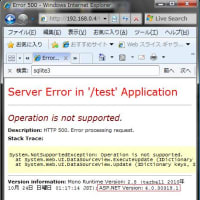さて、CentOS5.2をインストール完了したところから再開です。(挨拶)
そして時間は午前2:55。
BGMは引き続き十二国記(ただしピアノアレンジ系)。
再起動が完了すると
localhost login:
と出てくるので rootと入力してEnter。
Password:
と出てくるのでインストールのときに設定したパスワードを入力。
忘れたらもう一度OSのインストールからやりなおし。
そうそう、インストールのときにマウスが使えてましたが、
最小構成しか入れてないのでキーボードのみの操作となります。
さて、
[root@localhost ~]#
と表示されているでしょうか。
表示されてなかったらもう一度OSのインスt(略
CentOSの便利なところはyumというコマンドが使えるところです。
あのファイルがない!っという時にyum ○○と打ち込めばネットワーク越しにインストールできます。
入手元が混雑していると時間がかかるので軽いところから入手できるように、『自動的に軽いところから入手できますよ』プログラムをインストールします。
[root@localhost ~]#yum -y install yum-fastestmirror
yum-fastestmirrorをinstallする?もちろん答えはYes。と言った感じです。
-yを抜くとYesかNoか聞かれます。
(事実上ここまでお世話になった山形大学とのお別れになります。)
Complete!が表示されるとインストール完了です。
とりあえずwgetというコマンドも必要なことですし、yumの練習もかねて次のようにしてみましょう。
[root@localhost ~]#yum -y install wget
wgetとはネット上に公開されているファイルをダウンロードするプログラムです。
具体的にはmono2.2の関連ファイルを入手するために使います。
さて、ここからのスタンスはエラー→解決という方法でいきたいと思います。
エラーメッセージを文字化することで検索にも引っかかりますしね。
うまくいく方法だけを書くのは簡単ですがそれだとデータベースとしての価値は低いですからね。(無いといってもいいかも)
ご飯が炊けたようなので一時中断(午前3:20)
ご飯の方は無難に卵スープになりました。
ご飯を食べながらmono projectのページを見ていると最新版はmono2.4みたいですね。
と言うことで、mono2.4にblogのタイトルを変更。
ホームページはこちら
http://www.mono-project.com/Main_Page
downloadタブをクリックします。
右側の方にMono 2.2 Sourceという項目があるのでクリックすると表示されるのはmono2.4となります(笑)
さて再開しますか。(午前4:20)
ファイルをWebサイトからgetしましょう。
[root@localhost ~]#wget http://ftp.novell.com/pub/mono/sources/mono/mono-2.4.tar.bz2
と入力します。
[root@localhost ~]#tar -xjvf mono-2.4.tar.bz2
と入力して解凍します。
tar: bzip2: Cannot exec: No such file or directory
とか出てきましたね。
解凍ソフトbzip2が無いようです。(そりゃー最小構成ですから!)
じゃ、yumで入れましょう
[root@localhost ~]#yum -y install bzip2
と入力します。
Complete!が出たら再度
[root@localhost ~]#tar -xjvf mono-2.4.tar.bz2
と入力します。
画面上にずヴぉぁーっと文字がスクロールしていったら成功です。
解凍が完了するとディレクトリができてその中に解凍されたファイルがあります。
[root@localhost ~]#cd mono-2.4
と入力すると
[root@localhost mono-2.4]#
となります。
[root@localhost mono-2.4]#ls
と入力すると解凍されたファイルを見ることができます。
ファイルの中にconfigureというものが有ると思います。
次はコレを使います。インストールする前の手続きみたいな感じです。
[root@localhost mono-2.4]#./configure
と入力します。
configure: erro: C compiler cannot create executables
というエラーが表示されます。
C言語のコンパイラが見つからないよーといった具合です。(なんてったって最小構成)
エラーの少し上を見るとgccとか言う項目を見ていることが分かるので
gcc関係を見ていてエラーが出たんだと理解します。
無ければ入れようよということで、
[root@localhost mono-2.4]#yum -y install gcc
とします。ちょっとファイルサイズが大きいので待ちます。
※BGMが神無月の巫女にかわりました。
Complete!が表示されたら
[root@localhost mono-2.4]#./configure
と再度入力します。
さっきよりは進みますがエラーが出ます。
configure: error: You need to install bison
bisonを入れる必要があるよってことです。
例によって
[root@localhost mono-2.4]#yum -y install bison
と入力します。
Complete!と出たら
[root@localhost mono-2.4]#./configure
と入力します。
またもやエラーが出てきます。
configure: error: msgfmt not found. You need to install the 'gettext' package, or pass --enable-nls=no to configure.
msgfmtが見つからないとエラーが出てきます。
gettextパッケージを入れるか--enable-nls=noってconfigureの後につけて無視するようにしてねってことです。
[root@localhost mono-2.4]#yum -y install gettext
と入力します。
gettextの中にmsgfmtが入っているって事でしょう。
Complete!が表示されたら
[root@localhost mono-2.4]#./configure
と入力してみましょう。
すると、
configure: error: You need to install pkg-config
と出てきます。
pkg-configを入れてよってことなので
[root@localhost mono-2.4]#yum -y install pkg-config
と入力します。
すると
No package pkg-config available.
と表示されます。
そんなパッケージ無いよ?ってことです。
実は、ハイフンが必要なくて
[root@localhost mono-2.4]#yum -y install pkgconfig
なのです。
Complete!が表示されると
[root@localhost mono-2.4]#./configure
としてみます。
結構進むようになりましたが、やはりエラーが出てきます。
checking for BASE_DEPENDENCIES... configure: error: Package requirements (glib-2.0 >= 1.3.11) were not met: No package 'glib-2.0' found
glib-2.0ってのが見当たらないよ!ってことなので、
[root@localhost mono-2.4]#yum -y install glib
とします。
Complete!が表示されたら
[root@localhost mono-2.4]#./configure
としてみます。
さっきと同じエラーが表示されます。
もしやバージョンまで入れないとだめなのか?ってことで(しかもハイフンを除いて)
[root@localhost mono-2.4]#yum -y install glib2
としてみるが既にインストールされてますよってメッセージが。
実は更に-develを後ろに付け足してglib2-develとする必要があります。
このあたりの分かりにくさが普及の課題ですね。
[root@localhost mono-2.4]#yum -y install glib2-devel
Complete!が出たら
[root@localhost mono-2.4]#./configure
としてみます。
すると今度はエラー無く終了するでは有りませんか。
長かったですが、インストールの下準備が完了したのでいよいよインストール段階に突入です。
[root@localhost mono-2.4]#make
と入力します。
-bash: make: command not found
と表示されます。
makeプログラムを入れてなかったので(というか最小構成ですから)
[root@localhost mono-2.4]#yum -y install make
と入力します。
Complete!が表示されたらもう一度
[root@localhost mono-2.4]#make
と入力します。
画面に色々表示されたら成功です。
待ちます。(午前5:29)
終わりました。(午前5:51)
いよいよインストールです。
[root@localhost mono-2.4]#make install
と入力し待ちます。(午前5:51)
終わりました。(午前5:55)
動くか試してみましょう。
最小構成なのでviでプログラムを書きます。
[root@localhost mono-2.4]#vi test1.cs
と入力します。
aボタンを押して編集モードに入ります。
次のように入力します。
using System;
class TheWorld
{
static void Main(string[] args)
{
Console.WriteLine("Stop The World WRY");
}
}
入力が終わったらESCボタンを押してShift+Zを二回押して保存作業を行います。
[root@localhost mono-2.4]#mcs test1.cs
と入力してコンパイルします。
[root@localhost mono-2.4]#
と表示されたら終了してます。
実行するにはmonoを最初につけて
[root@localhost mono-2.4]#mono test1.exe
とします。
Stop The World WRY
と表示されれば成功です。(午前6:10)
OSインストールからすると食事時間も入れて5時間くらいかかってますが、
スクリプトでやっちゃったら放置できますし、OSインストールを含めても1時間かからないんじゃないですかね。
今日はお仕事なので少し寝ないと。
ちなみにコレ本業とは全然関係ないんですよね。